İçindekiler
Grup İlkesi Düzenleyicisi’ni kullanarak Windows işletim sisteminin otomatik güncellemelerini devre dışı bırakın.
Grup ilkesi düzenleyicisini başlatmak için arama kutusuna gpedit yazın ve Enter basın.
Daha sonra aşağıdaki adımları takip edin.
Bilgisayar Yapılandırması | Yönetim Şablonları | Windows Bileşenleri | Windows Update | Son kullanıcı deneyimini yönetin' i genişletin


Otomatik Güncelleştirmeleri Yapılandır seçeneğini açın.
Radyo düğmesini Devre dışı bırakıldı olarak ayarlayın
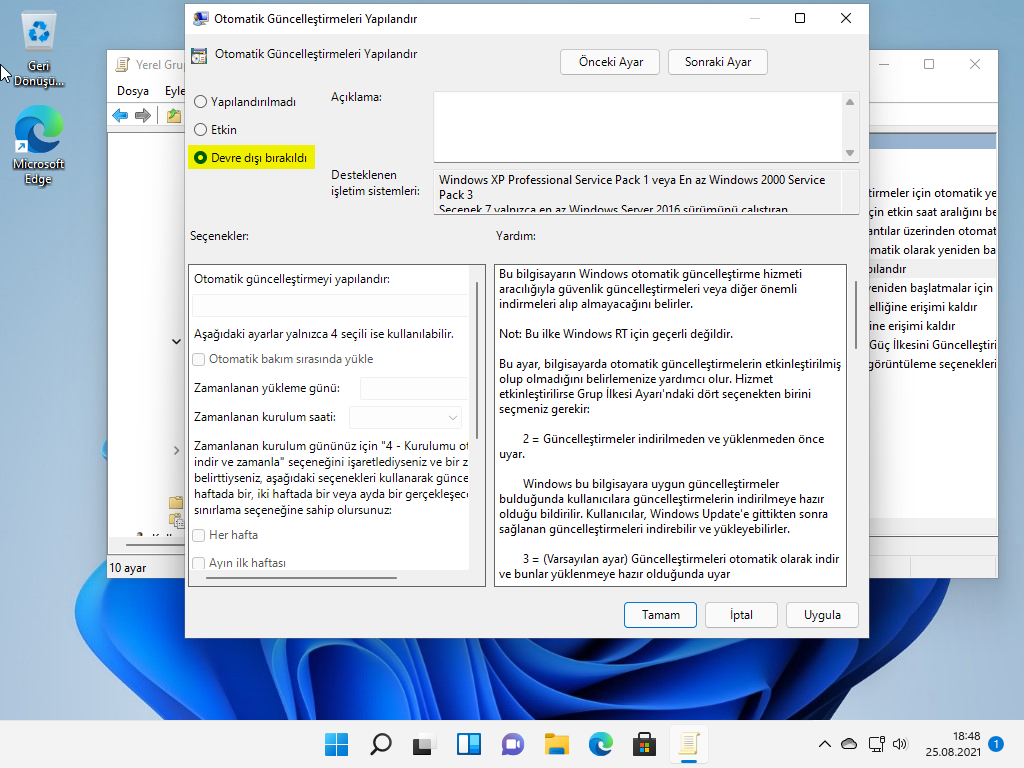
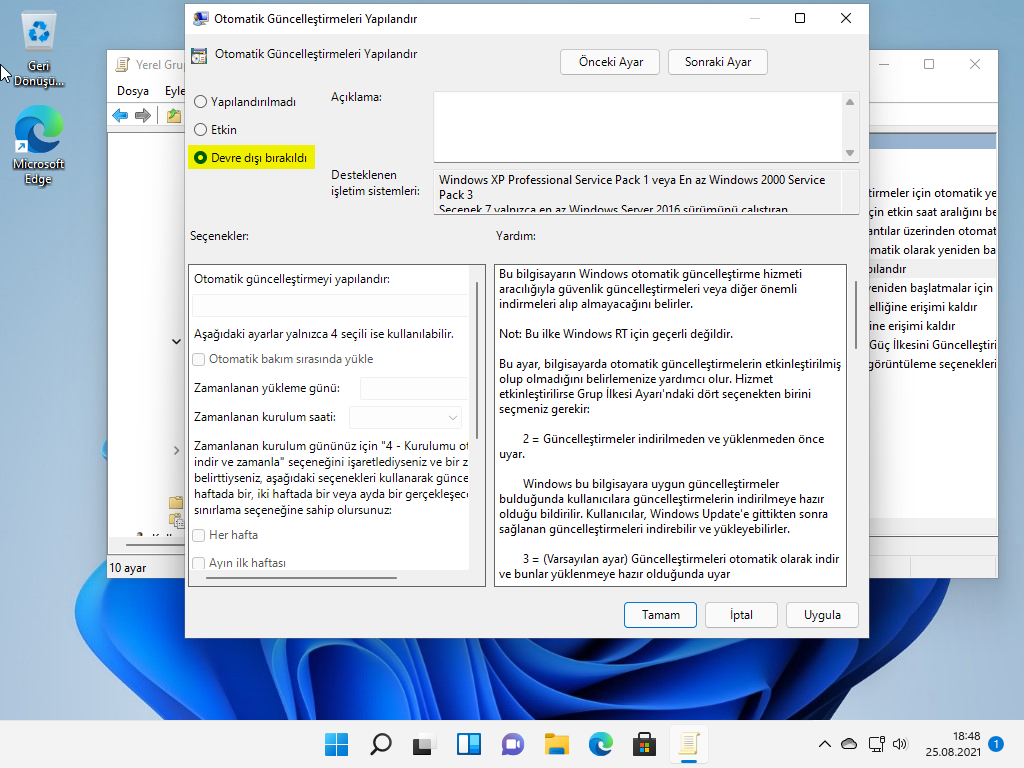
Tamam ve Uygula butonlarına basın
Bilgisayarı yeniden başlatın.
Bu yöntem, işletim sisteminin otomatik güncellemelerini kapatmak içindir, ancak güncellemeleri manuel olarak kontrol etmek çalışmaya devam edecektir.
Kayıt Defteri Düzenleyicisi’ni kullanarak Windows işletim sisteminin otomatik güncellemelerini devre dışı bırakın
Kayıt Defteri Düzenleyicisini Yönetici Olarak Çalıştırın
Aşağıdaki adımları sırayla genişletin
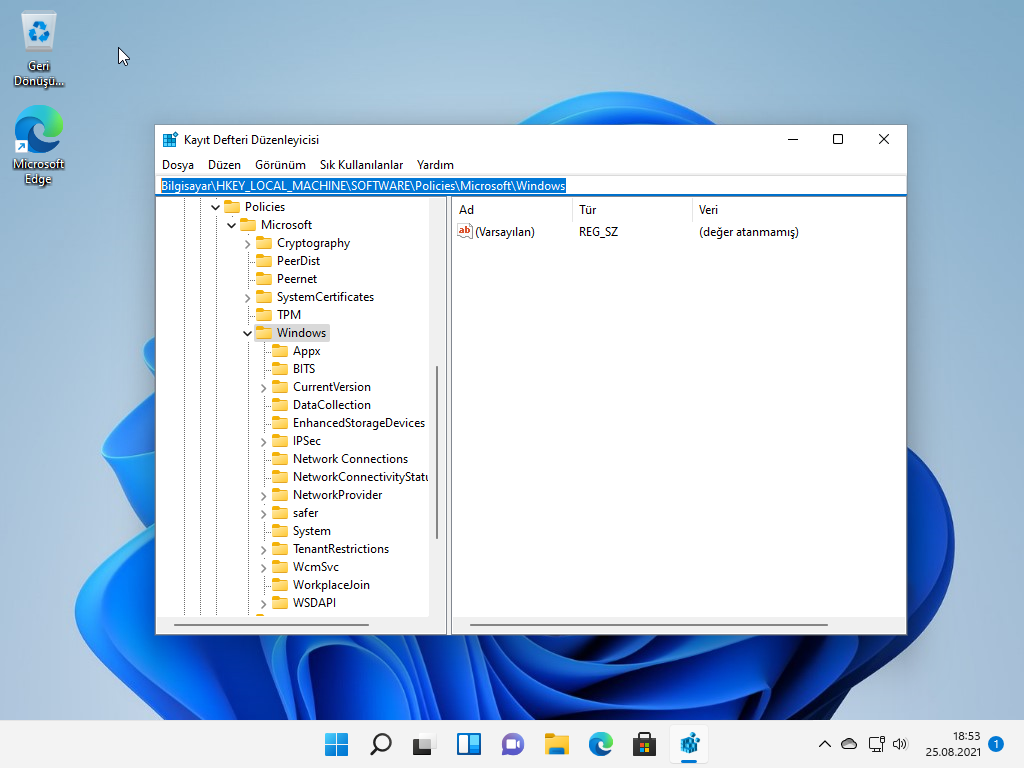
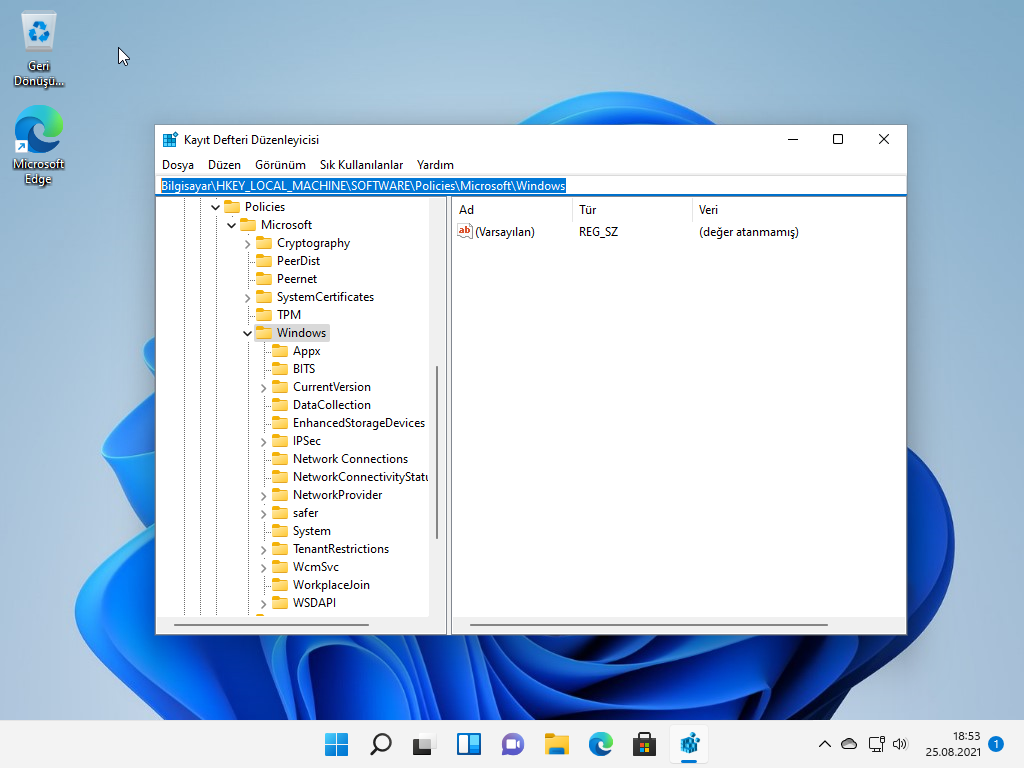
Windows bölümüne sağ tıklayıp içerik menüsünden Yeni> Anahtar‘ı seçerek WindowsUpdate adlı yeni bir Anahtar oluşturun.


WindowsUpdate klasörünün altında yeni bir Anahtar oluşturun ve adını AU yapın.
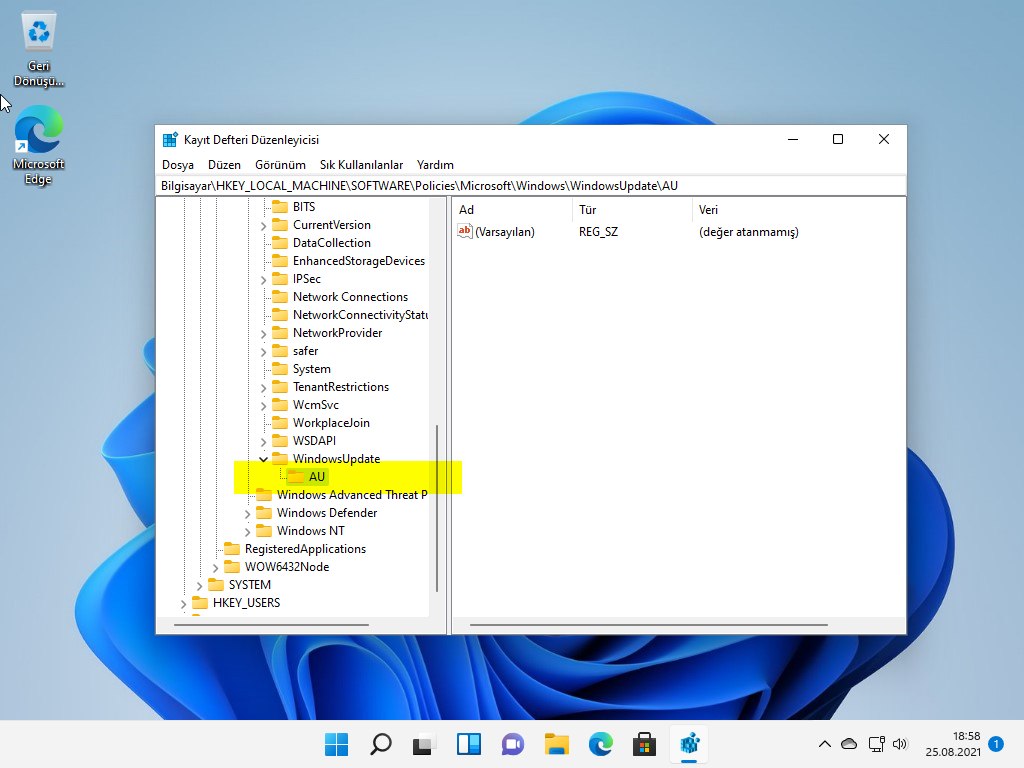
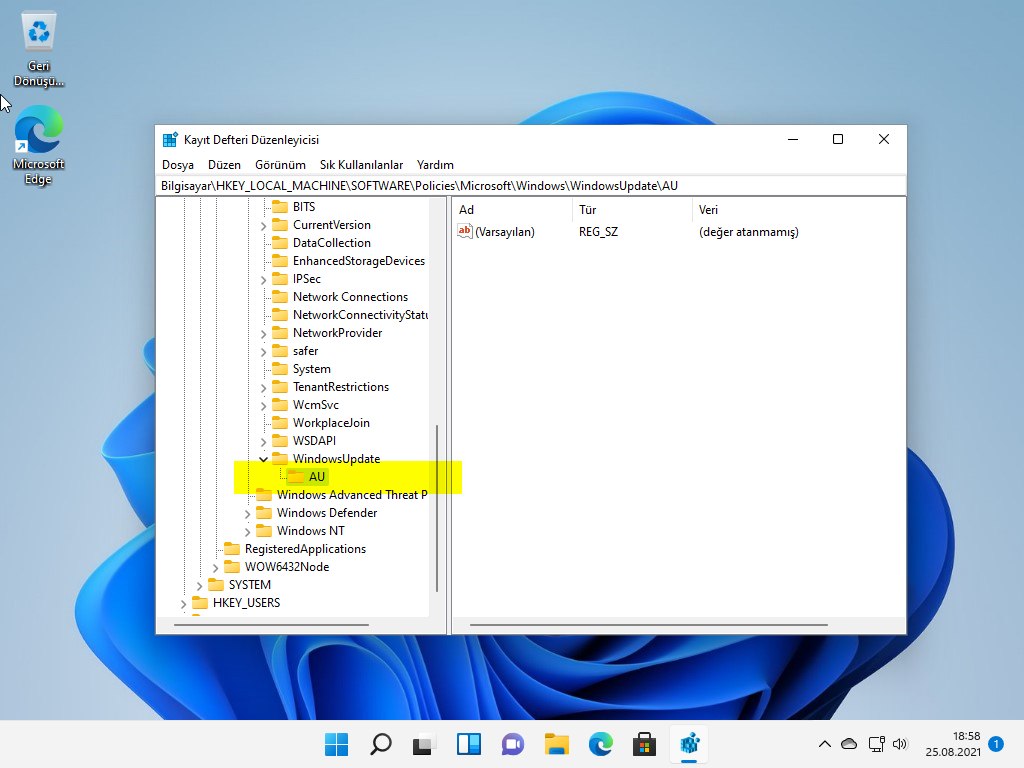
AU bölümünde, NoAutoUpdate adlı bir DWORD (32 bit) oluşturun.
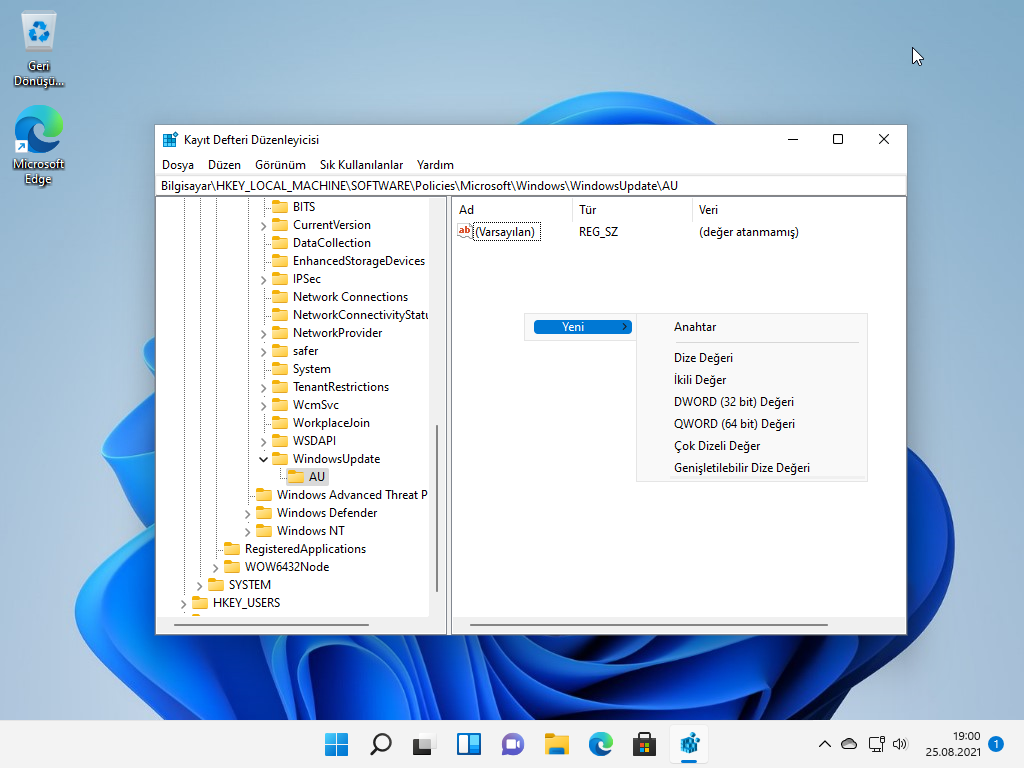
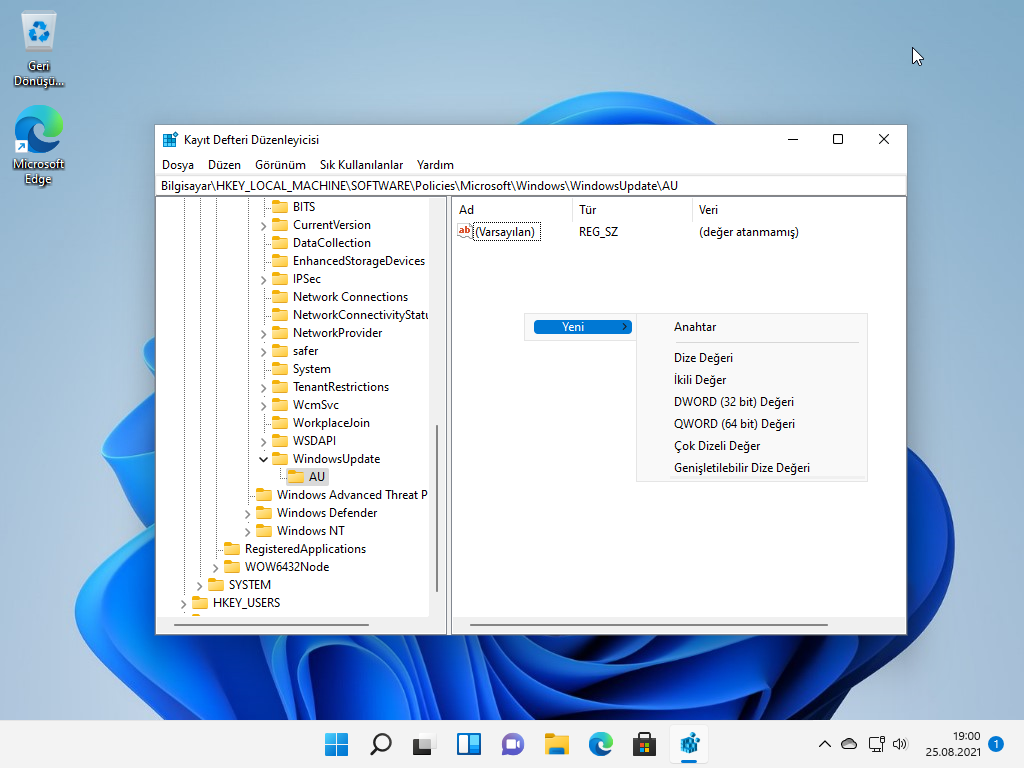
Oluşturulan parametre üzerini çift tıklayın ve DWORD parametresini değiştir penceresinde Değer Verisi bölümündeki değeri 1 yapın.


Kayıt defteri düzenleyicisinden çıkın ve bilgisayarı yeniden başlatın.
Yapılan manipülasyonlardan sonra, güncellemeler otomatik modda indirilmeyecek ve kurulmayacaktır. Güncellemeleri manuel olarak kontrol etmeniz ve yüklemeniz gerekiyorsa, Ayarlar | Windows Güncelleme | Güncellemeleri Kontrol Et‘i açmalısınız.
İşletim sisteminin otomatik güncellemelerini önlemek için sınırlı bir internet bağlantısı yapılandırma
MS Windows’a sınırlı bir bağlantıyla, büyük güncellemeler otomatik olarak indirilmez veya kurulmaz. Böylece, Wi-Fi ve (veya) Ethernet üzerinden ağ bağlantılarını ölçüldüğü şekilde yapılandırarak, otomatik sistem güncellemelerini kısıtlayabilirsiniz.
Ayarlar | Windows Update | Gelişmiş Seçenekler‘ i açın.
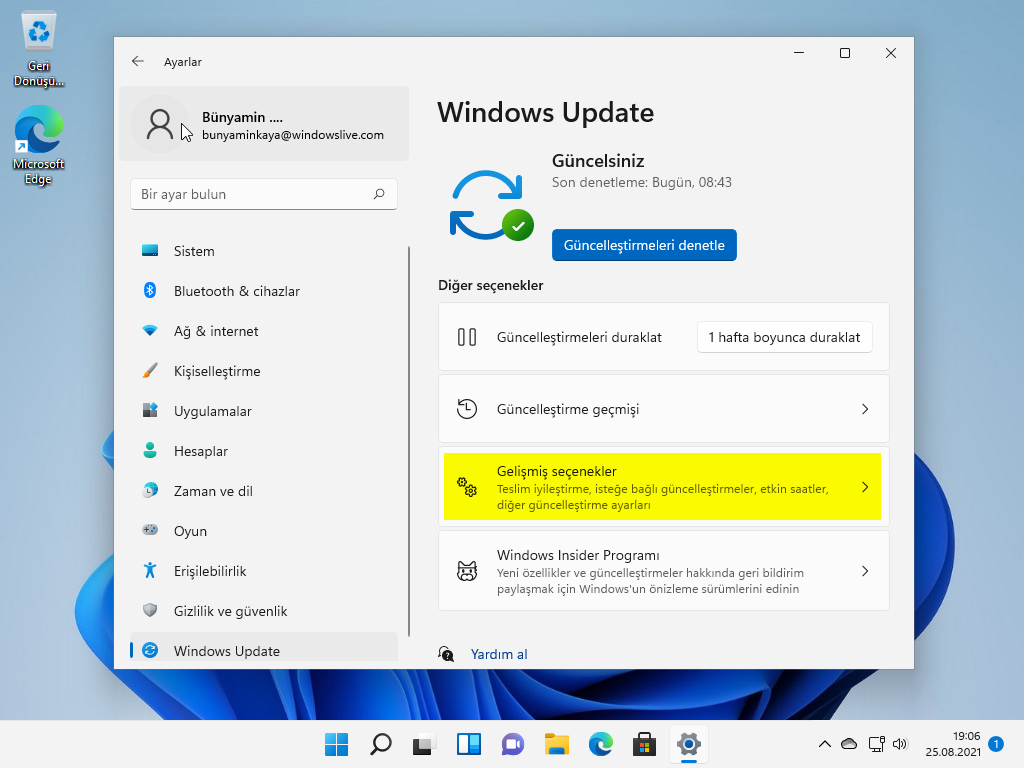
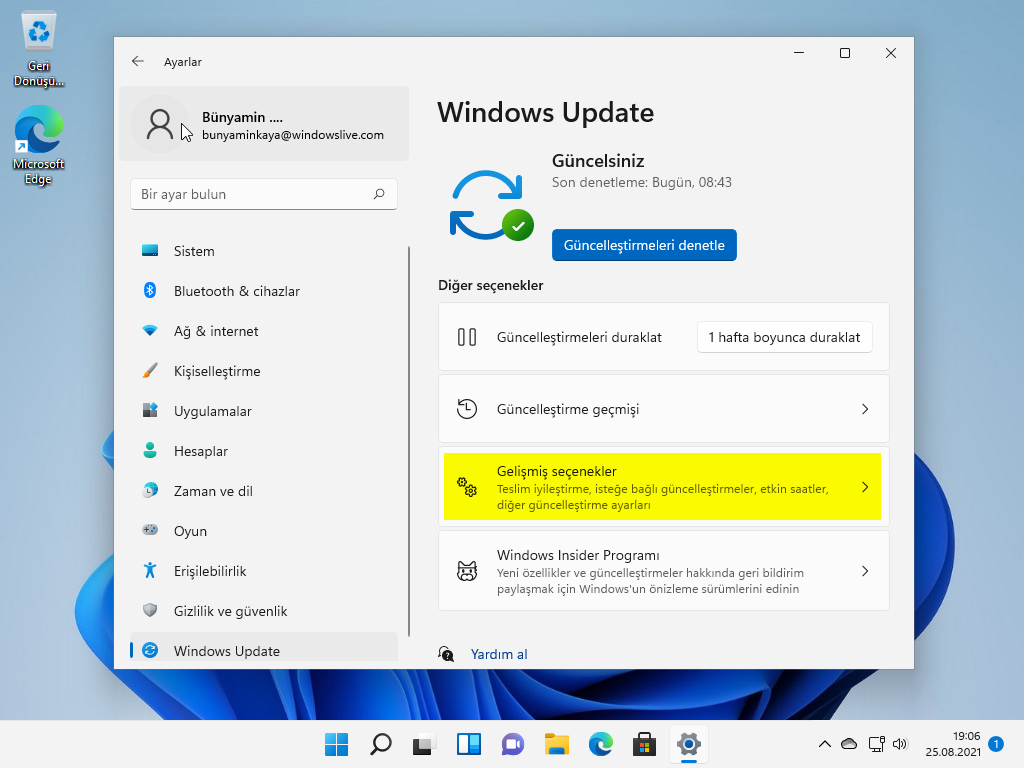
Güncelleştirmeleri tarifeli bağlantılar aracılığıyla indir seçeneğini işaretleyin. Anahtar Kapalı konumunda olmalıdır.


Ayarlar | Ağ ve Internet açın.
Geçerli bağlantının Özelliklerini seçin.
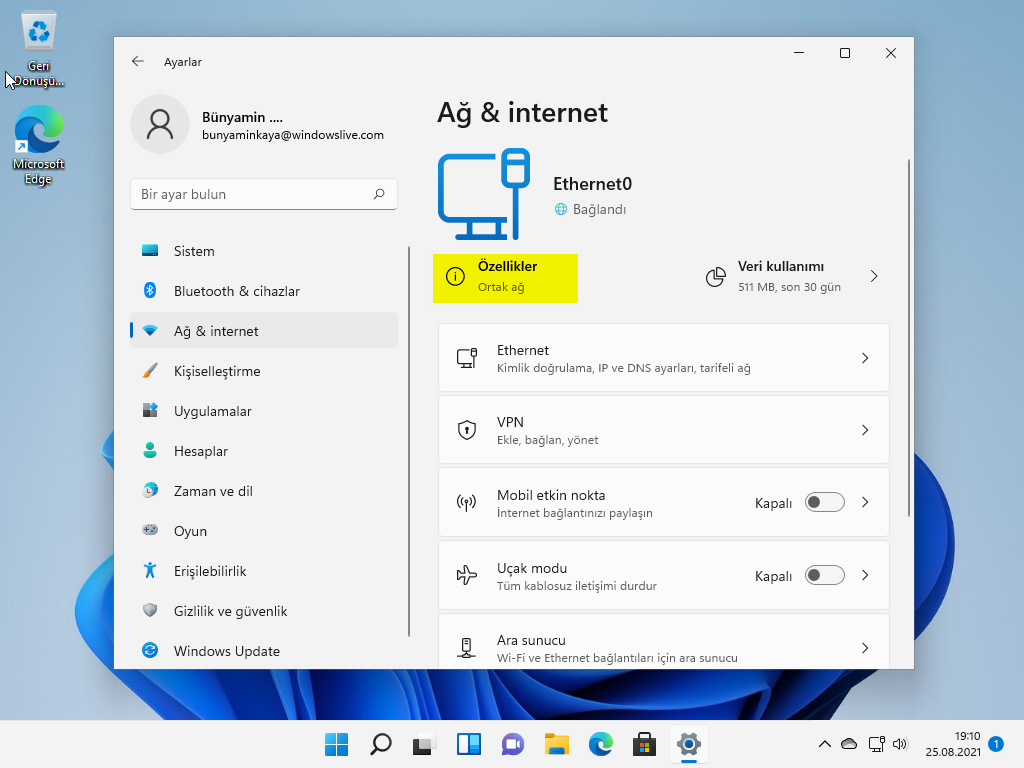
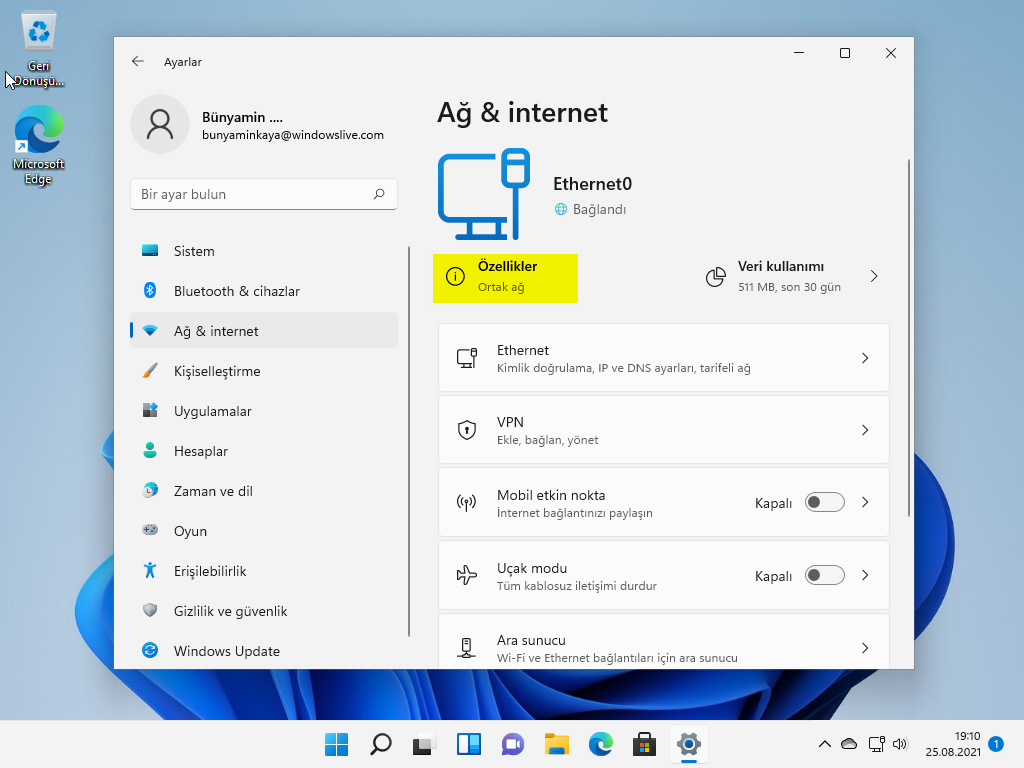
Tarifeli bağlantı bölümündeki anahtarı Açık olarak ayarlayın.
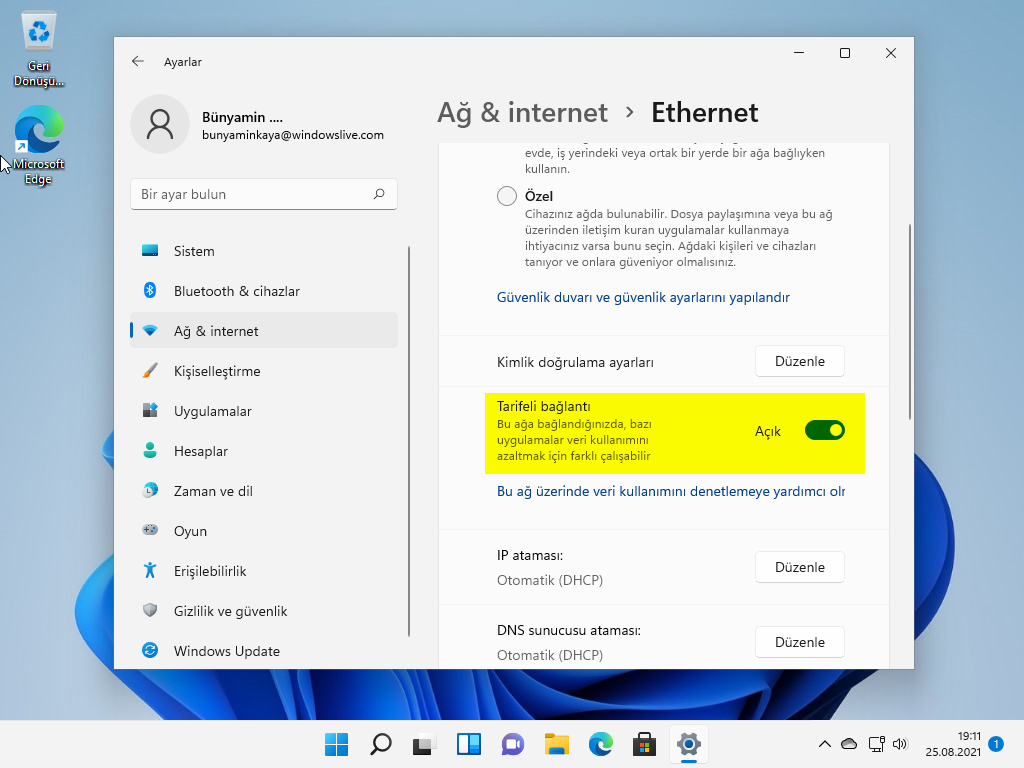
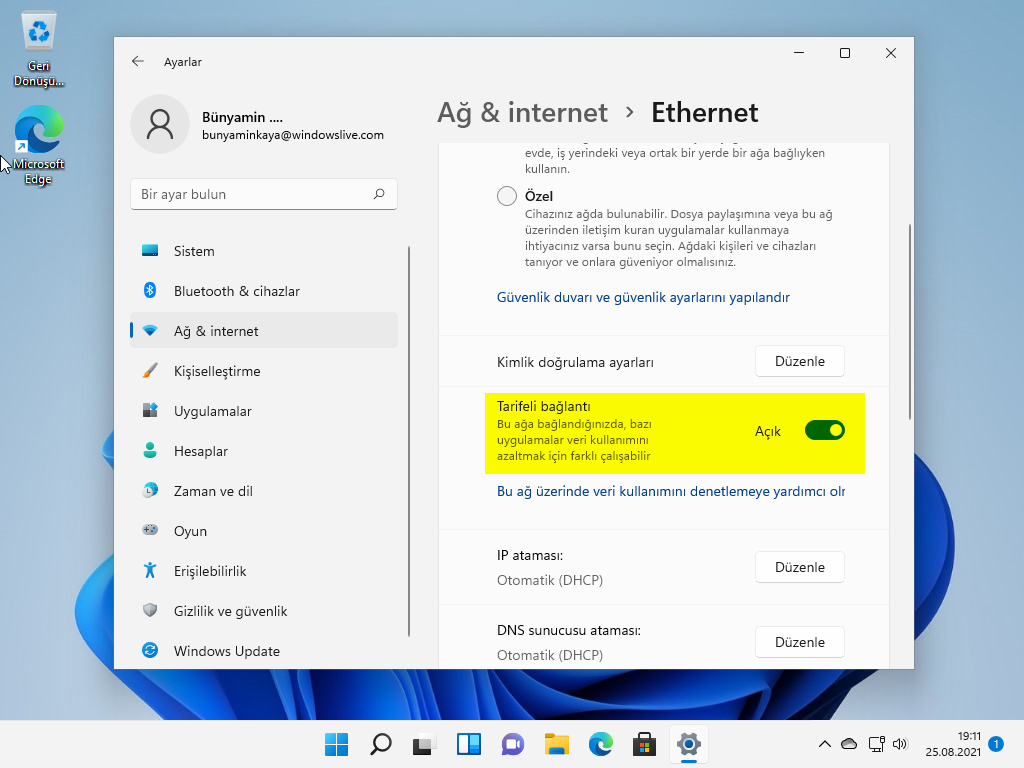
Windows Update Hizmetini Devre Dışı Bırakma
Başlat | Tüm Uygulamalar | Windows araçları | Hizmetler açın.


Windows Update hizmetini çift tıklayın.
Genel sekmesinde Durdur butonu tıklayın.


Bilgisayarı yeniden başlatın.
Sonuç olarak bu yazıda Windows 11′ de Otomatik güncellemeler nasıl durdurulur tüm yönleri ile öğrendiniz. Yukarıda anlatılanları uygulama sırasında sorun yaşarsanız lütfen yorum bölümünde paylaşınız.




